目次
あなたのような読者は、MUOをサポートするために役立ちます。当サイトのリンクを使って購入された場合、アフィリエイト報酬が発生する場合があります。もっと読む
Windows Subsystem for Androidをセットアップして、APKファイルのインストールを開始する準備ができました。その結果、それはちょっとしたプロセスであることが判明しました。もし、APKファイルをダブルクリックすることができれば、もっと良いのではないでしょうか?
では、その通りに動作するように設定する方法を見てみましょう。
WSA-QuickInstallのダウンロード方法
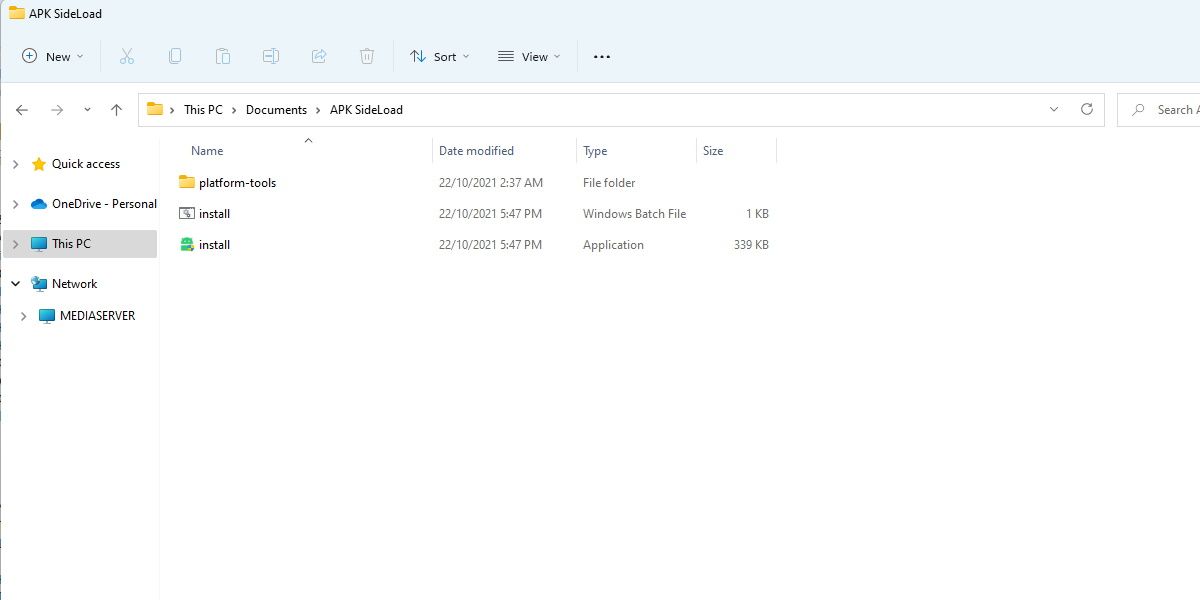
WSA-QuickInstallは、よりシームレスなAPKインストールプロセスを実現するために使用するものです。このシンプルなアプリは、WSA-QuickInstall GitHub ページに掲載されています。このアプリをどこか覚えのある場所に展開するだけで、次の段階に進むことができます。
WSA-QuickInstallは、Windows Defenderによって脅威として誤認識される可能性があります。このアプリを使用するために、Windows Defenderに例外を追加する必要がある場合があります。
WSA-QuickInstallのセットアップ方法
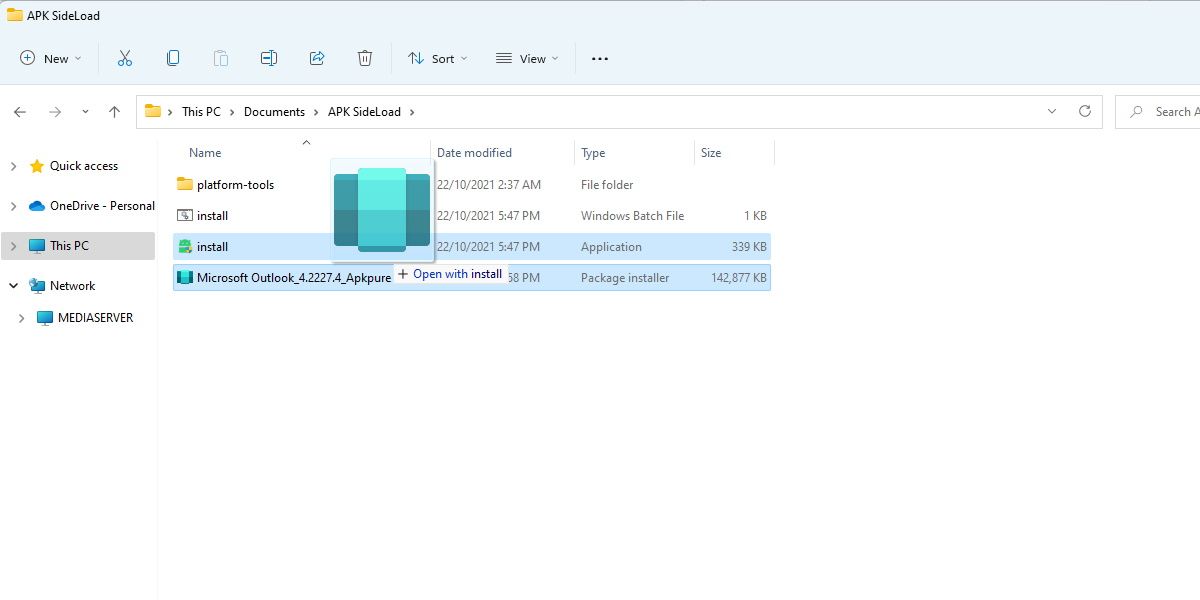
WSA-QuickInstallのセットアップは簡単です。解凍すると、2つのファイルと1つのフォルダができます。install.exe は、実際にアプリをサイドロードしてインストールする際に使用する実行ファイルなので、まとめて保存してください。
WSA-QuickInstall が正しく動作することを確認するために、手持ちの APK ファイルを install.exe にドラッグします。
コマンドプロンプトのウィンドウが一時的に表示されることがありますが、その後、システムがアプリをインストールします。
それはそれでいいのですが、シームレスなダブルクリック・インストール機能を有効にするにはどうしたらいいのでしょうか?
APKファイルのデフォルトプログラムを設定する方法
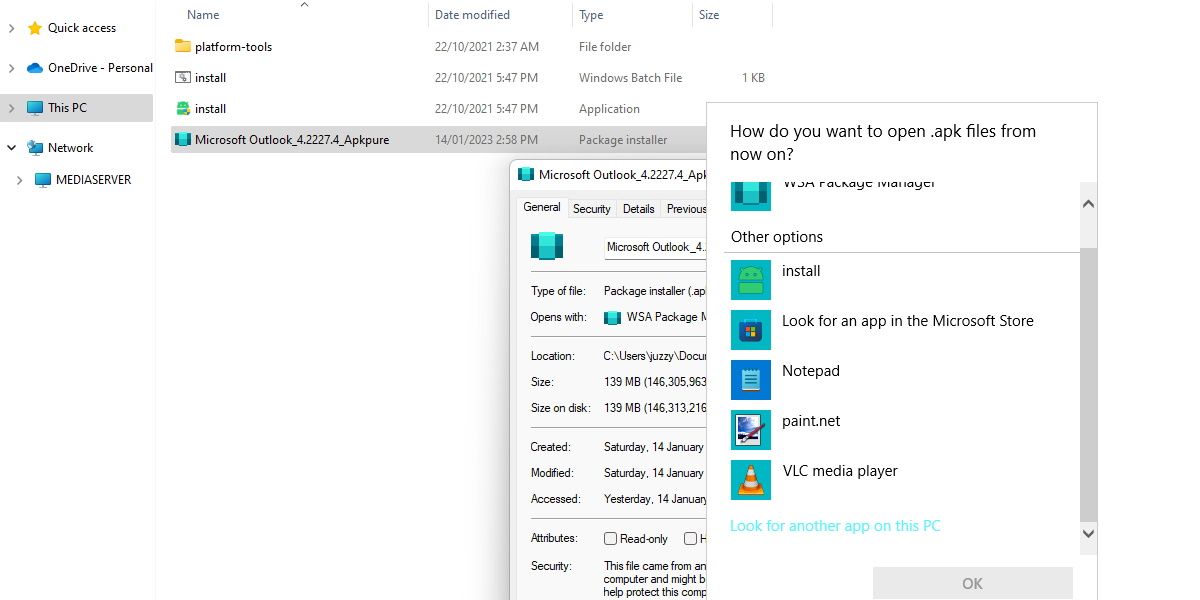
まず、インストールするAPKファイルが手元にあることを確認します。その後、以下の手順を実行してください。
という具合に簡単です。これで、APKファイルをダブルクリックするたびに、Windowsは自動的にそれをインストールし、手間がかかりません。
APK ファイルのインストールをより簡単に
Windows Subsystem for Android は Windows 11 の優れた歓迎すべき機能ですが、多くのユーザーはもう少し使いやすくして欲しいと願っています。
うまくいけば、今すぐ手間を半分にして、Androidアプリを追加する楽しみを味わってください。








